如何在 iPhone 17/16/15 上旋转视频 [详细指南]
不小心在 iPhone 上录制的视频横着拍或者倒着拍了?别担心!在 iPhone 上将视频旋转不同角度非常简单。无论您使用的是照片或 iMovie 等内置应用,还是 App Store 中的第三方应用,您都可以在这里找到详细的步骤来帮助您。阅读更多内容,了解在 iPhone 17/16/15 上旋转视频的完整指南及其优缺点,然后您可以根据自己的喜好选择合适的方法。
指南列表
方法 1:通过照片应用程序在 iPhone 上旋转视频的简便方法 方法 2:使用内置 iMovie 旋转 iPhone 视频 [iPhone/Mac] 方法3:如何使用视频旋转和翻转功能在iPhone上旋转视频 方法四:使用巧影在iPhone上旋转视频的详细步骤 方法 5:在 Windows/Mac 上旋转 iPhone 视频的专业方法方法 1:通过照片应用程序在 iPhone 上旋转视频的简便方法
照片应用是 Apple 内置的用于基本视频调整的解决方案,可让您直接在 iPhone 上轻松旋转视频。它无需额外下载,并与您的相机胶卷无缝集成。此外,它支持所有标准的 iPhone 视频格式,包括 HEVC 和 H.264 录制。借助 Apple 专有的编码算法,您可以在 iPhone 上旋转视频时保留原始视频质量。但请注意,您只能以 90 度为增量在 iPhone 上旋转视频。原始文件和编辑后的文件都会被保存。照片应用对于快速修复社交媒体问题特别有效,但专业用户可能会觉得它的工具过于基础。
优点
提供系统级优化,实现更快的旋转。
编辑前自动创建原始视频的备份。
与 iOS 深度集成,可立即与其他 Apple 应用程序共享。
缺点
没有纵向到横向的转换,仅在原始纵横比内旋转。
编辑后将删除位置和时间戳数据的元数据。
步骤1打开iPhone上的“照片”应用,找到要旋转的视频。点击打开,然后点击右上角的“编辑”按钮。
第2步如果您的 iPhone 已安装 iOS 13 及更高版本,您可以点击“裁剪”按钮,然后点击“旋转”按钮来旋转 iPhone 上的视频。此外,您还可以 翻转视频.
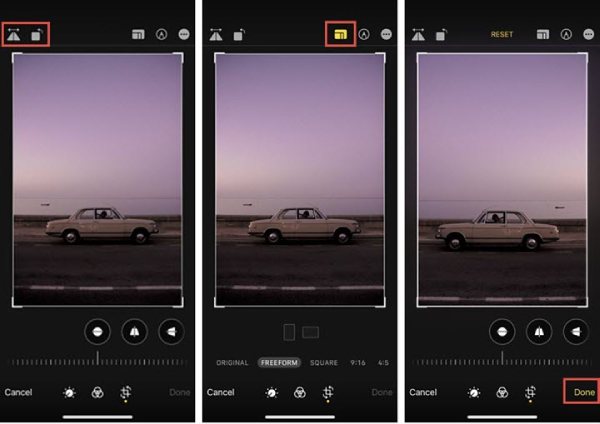
方法 2:使用内置 iMovie 旋转 iPhone 视频 [iPhone/Mac]
iMovie 也是 iPhone/Mac 上默认的专业视频编辑器,可让您轻松旋转 iPhone 视频。由于它在所有 iOS 设备上均可免费使用,因此它提供直观的捏合手势(而非预设按钮)来手动旋转视频。它提供许多创意控制功能,让您在 iOS 13 及更高版本的 iPhone 上旋转视频时可以微调角度。此外,它还允许您同时处理时间线中的多个轨道,从而调整更多效果、转场、音频设置等。但是,导出到非 Apple 平台时,您可能会发现它可能会导致兼容性问题。
优点
动态旋转控制,灵活调整旋转角度。
基于项目的工作流程可帮助您轻松编辑视频。
与所有 Mac 和 iPad 版本跨平台兼容
缺点
不提供数字角度输入。
自动转码可能会改变原始视频比特率。
资源密集型导致旧款 iPhone 过热。
如何使用 iMovie 在 iPhone 上旋转视频:
步骤1启动 iMovie,点击“添加”,然后点击“影片”按钮来创建新项目。从相册上传所需的视频,即可在时间线上看到它们。
第2步点击时间线,底部会显示所有编辑工具。用两根手指按住视频,然后左右旋转 iPhone 视频。最后,点击“完成”按钮,选择保存或分享即可。
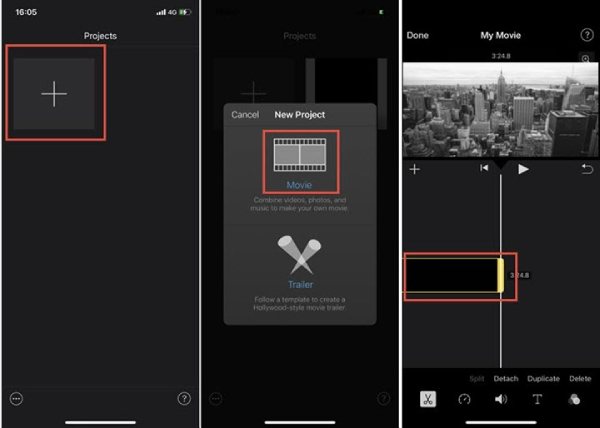
如何使用 iMovie 在 Mac 上旋转 iPhone 视频:
步骤1在 Mac 上打开 iMovie,然后单击“新建”和“导入媒体”按钮,根据需要选择 iPhone 视频片段。
第2步将添加的视频拖到时间线上,然后选择它们。点击右上角的“裁剪”按钮,您可以选择 在 iMovie 中裁剪视频 并将其向右或向左旋转。
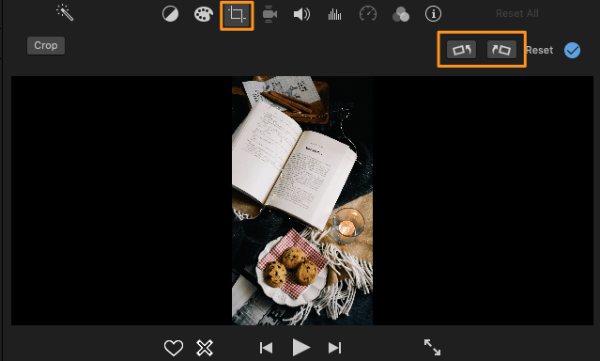
方法3:如何使用视频旋转和翻转功能在iPhone上旋转视频
Video Rotate & Flip 是一款专门为 iPhone 上的快速视频旋转任务而设计的 iOS 应用。与功能齐全的编辑套件不同,这款应用主要提供最快捷的视频方向校正方法。其简洁的界面,让您能够将 iPhone 上的视频旋转到任何标准角度,例如 90°、180° 或 270°。虽然它缺乏高级编辑功能,但对于需要即时校正而无需学习复杂软件的用户来说,它仍然是理想之选。
优点
支持常见的视频格式,包括MP4、MOV和AVI。
旋转过程中无压缩和质量损失。
提供直观的界面,无需学习曲线。
缺点
无法旋转到 45° 等自定义角度。
没有批量视频旋转功能。
在旋转过程中不要保留元数据。
步 从 App Store 下载并安装。打开它,从相册中添加视频即可继续。然后,您会在顶部看到旋转和翻转选项。点击相应的操作按钮,即可轻松在 iPhone 上旋转视频。点击“完成”按钮即可保存项目和旋转后的视频。
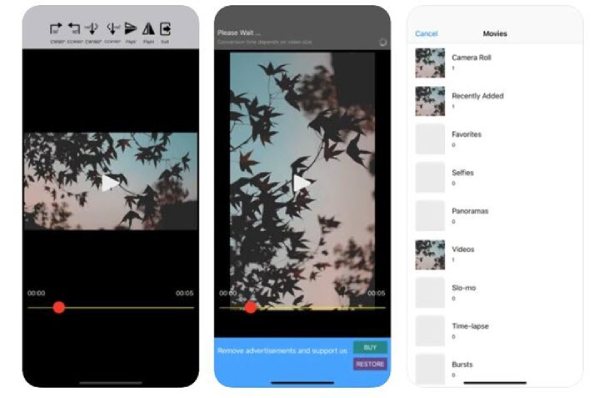
方法四:使用巧影在iPhone上旋转视频的详细步骤
KineMaster 是一款专业级的移动视频编辑器,可让您在 iPhone 上旋转视频并进行其他编辑。其独特的关键帧系统让您可以制作动画旋转效果并以不同角度旋转视频。由于它将视频添加到不同的图层,您可以单独旋转多个元素。此外,它还提供高级色彩管理和 4K 高清输出。它尤其受到需要随时随地进行强大编辑的 YouTube 博主和移动记者的青睐。
优点
关键帧动画可创建动态旋转效果。
堆叠元素时,层保存可保持质量。
色彩准确度功能可保持原始色调。
缺点
界面复杂,初学者无需教程即可使用。
界面复杂,初学者无需教程即可使用。
步骤1在 iPhone 上启动 KineMaster 后,您可以创建一个新项目并上传您的 iPhone 视频进行旋转。
第2步选择纯色背景,并将视频添加到图层。选中它,然后用两根手指按住并旋转视频。
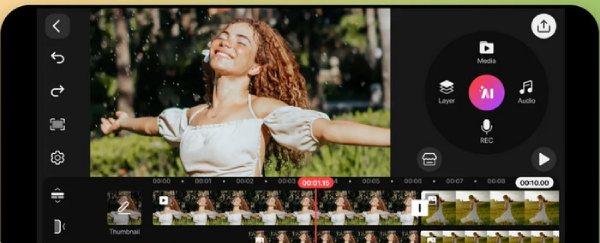
方法 5:在 Windows/Mac 上旋转 iPhone 视频的专业方法
如果你发现使用应用程序在 iPhone 上旋转视频缺乏效率和功能,你可以尝试 4Easysoft 全视频转换器 - 一款专业级桌面解决方案,提供全面的视频编辑和转换功能。您可以在 Windows/Mac 上使用它旋转 iPhone 视频,操作步骤简单,输出高质量视频,并支持多种设置。此外,它还支持精确的角度调整和详细的预览。它还支持批量处理,让您可以同时旋转多个 iPhone 视频,同时保持原始分辨率和帧率。此外,它还提供高级硬件加速功能,以加快批量文件的旋转速度。
优点
业界领先的格式支持,可处理罕见的编解码器。
当输出格式与输入匹配时,真正的无损旋转。
先进的批处理功能可为大型项目节省时间
缺点
完整的功能集可能会让普通用户不知所措。
比移动应用程序需要更多的系统资源。
步骤1打开 4Easysoft Total Video Converter,点击“工具箱”选项卡,选择“视频旋转器”功能。点击该功能,然后点击“添加”按钮即可上传视频。

第2步点击“旋转”按钮,可将 iPhone 视频向右或向左旋转。您还可以水平或垂直翻转视频。

步骤3此外,您还可以使用其他编辑工具进行裁剪、压缩、添加效果等操作。保存前,您可以根据需要更改输出格式、质量和帧速率。最后,点击“导出”按钮。
结论
以下是在 iPhone 17/16/15/13 上旋转视频的详细步骤。从照片中的快速修复到 iMovie 和 KineMaster 中的高级编辑,每种方法都适合不同的需求。如果您想在批量处理的情况下进行无质量损失的旋转,建议您尝试在 Windows/Mac 上使用 4Easysoft Total Video Converter。它可以轻松处理 4K 视频,是专业人士旋转 iPhone 视频并添加众多惊艳效果的理想选择。


